Оперативная память, или сокращенно ОЗУ, является одним из самых удивительных и сложных аспектов сборки ПК. Сколько планок памяти использовать, какие слоты использовать, какие задержки и частоты использовать и другие детали делают этот компонент более сложным, чем кажется на первый взгляд.
Неправильные настройки или неправильная установка оперативной памяти могут привести к тому, что ваш компьютер будет работать медленнее, чем должен.
К счастью, часто это можно быстро исправить. В этой статье мы расскажем вам, что вы можете сделать.
Драма о тактовой частоте
Одним из аспектов оперативной памяти, который часто вызывает путаницу, является её скорость (тактовая частота в мегагерцах), точнее, её отсутствие. На самом деле, всё должно быть просто: если вы купили комплект оперативной памяти с памятью 3200 МГц, модули после установки должны работать на частоте 3200 МГц.
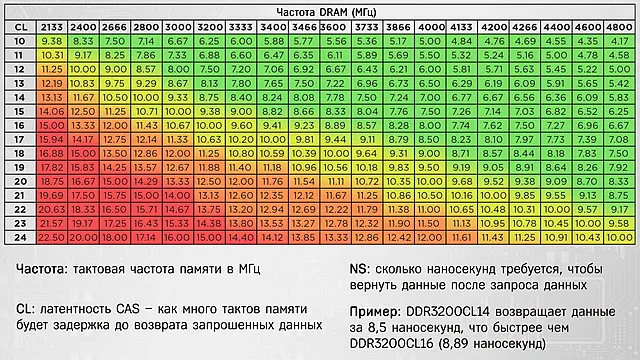
Однако, если вы не активируете частоту вручную – и при условии, что остальная часть вашего оборудования совместима – память всегда будет работать на гораздо более низких частотах, скорее всего, на 2133 МГц, замедляя работу вашей системы.
Мы объясняем, почему это так и как убедиться, что оперативная память работает правильно.
XMP и DOCP – профили оперативной памяти
AMD DOCP (Direct Overclock Profile) и Intel XMP (eXtreme Memory Profile) – это проверенные производителем средства разгона (включая частоты), с которыми можно безопасно эксплуатировать основную память при условии, что эти частоты поддерживаются другими компонентами ПК – прежде всего, процессором и материнской платой.

Если ваш процессор и материнская плата поддерживают частоты этих профилей, которые производитель проверил для вашего комплекта оперативной памяти, вам необходимо вручную выбрать и активировать профили в BIOS, чтобы действительно запустить память на указанной частоте.
Не только профиль оперативной памяти
Если вы не включите профиль XMP вручную, ваша память будет работать со скоростью по умолчанию, которая, скорее всего, составляет 2133 МГц для комплекта оперативной памяти DDR4 и 4800 МГц для комплекта DDR5.
Однако, если ваш процессор не поддерживает частоты профилей, ваша оперативная память будет работать только на максимальной скорости, поддерживаемой процессором: например, если ваша оперативная память имеет профиль XMP 4000 МГц, а ваш процессор поддерживает только скорости памяти до 3200 МГц. Оперативная память также будет работать только на частоте 3200 МГц. То же самое, кстати, относится и к материнским платам.
Почему оперативная память не работает на полной скорости
Есть три основные причины, по которым ваша оперативная память может не работать на полной скорости, и несовместимость материнской платы – одна из основных причин. Некоторые материнские платы просто не поддерживают скорость оперативной памяти выше определенного предела.
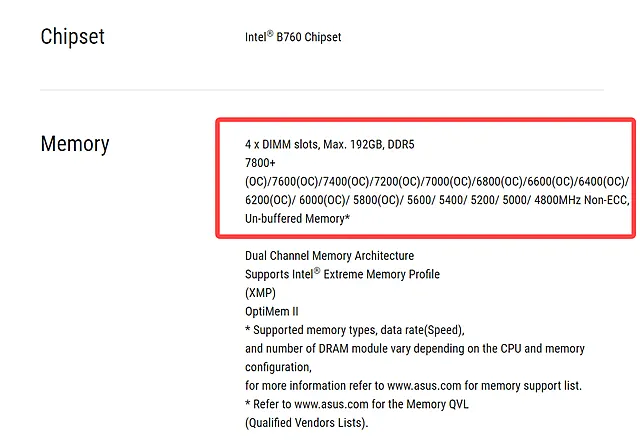
Например, возьмём приведенные выше характеристики материнской платы Asus. Максимальная частота оперативной памяти, которую она поддерживает, составляет 7800 МГц. Если вы покупаете комплект оперативной памяти DDR4, заявленный как работающий на частоте 8000 МГц, он не будет работать с такой частотой при использовании на этой материнской плате. Вместо этого он будет работать с минимальной частотой модуля ОЗУ по умолчанию, которая почти всегда составляет 4800 МГц, и останется на этой скорости. И даже если вы включите XMP или DOCP, оперативная память будет работать на максимально возможной скорости, которую предлагает вам материнская плата. В данном случае – 7800 МГц.
Поэтому сначала проверьте, какую материнскую плату вы используете и с какими частотами оперативной памяти она совместима. Поэтому, если ваша материнская плата не поддерживает скорость вашей оперативной памяти, у вас нет другого выбора, кроме как приобрести новую модель.
Тем не менее, большинство современных материнских плат в наши дни поддерживают широкий диапазон частот, поэтому вам больше не нужно беспокоиться о том, что вы сможете использовать только высокопроизводительный комплект оперативной памяти на штатных частотах.
Процессор не поддерживает частоты оперативной памяти
Вторая из трёх основных причин – отсутствие поддержки процессором соответствующих частот оперативной памяти. В частности, старые процессоры совместимы только с ограниченным диапазоном частот ОЗУ. И всё, что выходит за пределы этого диапазона, будет работать только на максимальной скорости, поддерживаемой процессором.
Однако, в настоящее время процессоры гораздо более совместимы с различными скоростями, поэтому вам вряд ли придётся беспокоиться о том, что процессор не поддерживает выбранный вами память.
Так что, если ваш процессор является компонентом, который влияет на производительность вашей памяти, это то же самое, что и с материнской платой. Вы мало что можете сделать, кроме как получить процессор, который поддерживает желаемую скорость ОЗУ.
Вы не активировали профиль оперативной памяти
Последней из трёх основных причин, по которым ваша оперативная память может работать не на полной скорости, является неактивный профиль оперативной памяти.
Это связано с тем, что профили DOCP или XMP не устанавливаются автоматически при установке ОЗУ. Вы должны вручную установить нужный профиль в BIOS, чтобы оперативная память действительно работала с заявленной скоростью.
Если вы это сделаете, и все остальные компоненты вашего ПК будут совместимы, ваша оперативная память будет работать с максимально доступной скоростью, и ваша система сможет использовать весь свой потенциал.
Как включить DOCP и XMP
Чтобы включить профили оперативной памяти, выполните следующие действия: Перезагрузите или включите компьютер. Сразу после этого несколько раз нажмите клавишу F2 или Del на клавиатуре – точный выбор клавиши зависит от производителя. Это приведёт вас к BIOS или UEFI материнской платы.
Теперь найдите вариант под названием XMP или DOCP. Он находится либо непосредственно на главной странице, либо на подстранице, где находятся, например, дополнительные настройки ОЗУ (памяти) или разгона.
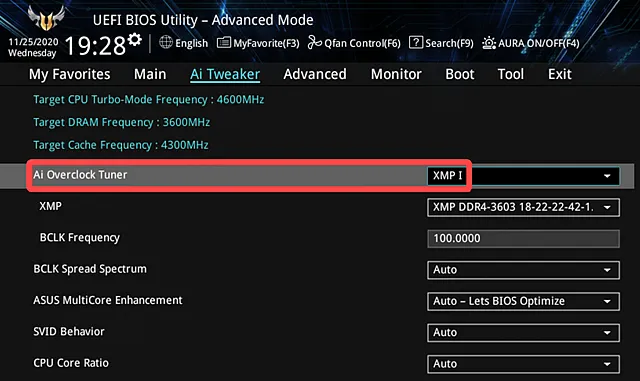
Как только вы найдёте соответствующую запись, включите её и выберите профиль RAM. Иногда их несколько на выбор, но наша первая догадка заключается в том, с каким из них активно рекламировалась оперативная память.
Также обратите внимание на тайминги, которые система указывает следующим образом, например: CL15-15-15-36, причём цифры меняются в зависимости от оперативной памяти. В некоторых случаях можно просто включить или отключить DOCP или XMP, всё зависит от оперативной памяти.
Сохраните настройки и дайте ПК перезагрузиться.
С помощью бесплатного инструмента, такого как CPU-Z, вы можете проверить вкладку «Память» в пункте «Частота DRAM», чтобы увидеть, с каким количеством мегагерц работает ОЗУ. Однако, не забудьте умножить показанное там значение на два, так как, в конечном итоге, это двойная скорость передачи данных. Например, если указано около 1800 МГц, фактическая частота составляет 3600 МГц.



